Camera/Webcam - Hãy tự bảo vệ mình
Như chúng tất cả chúng ta đã biết và đã trải qua. Covid-19 khiến việc học tập, làm việc truyền thống gặp không ít khó khăn khiến không ít cơ quan, trường học...phải áp dụng hình thức học tập, làm việc từ xa/làm việc tại nhà. Không thể phủ nhận tầm quan trọng của các phần mềm học tập, làm việc trực tuyến khi chúng góp phần không nhỏ vào việc ngăn chặn sự lây lan và giảm thiểu thiệt hại mà Civid gây ra, tuy nhiên, vẫn tồn tại không ít những bất cập mà phương pháp này gây ra. Một trong số đó là sự cố phát sinh từ camera của laptop hay webcam trên các thiết bị máy tính bàn. Tại sao chúng gây ra sự cố? Sự cố gì và khắc phục chúng như thế nào sẽ là nội dung chính của bài viết này.
Lộ thông tin/hình ảnh nhạy cảm cá nhân
Thời gian qua không ít các sự cố lộ thông tin nhạy cảm xuất hiện ở khắp nơi trên thế giới. Ví dụ điển hình như nghị sĩ William Amos ở Canada cũng gặp phải vấn đề tương tự khi đang khỏa thân khi camera trên máy tính bất ngờ bật trong cuộc họp trực tuyến. Hay một cô gái tên Jenifer mang điện thoại vào WC, ngồi xuống toilet mà quên chỉnh góc máy khiến cho đồng nghiệp ai cũng thấy cả quá trình, sự việc này cũng trở thành hiện tượng trên Twitter. Nhà chính trị học Robert Kelly đang trả lời phỏng vấn đài BBC từ nhà thì hai con của ông xông vào phòng làm việc của cha. Hai em bé đã có hơn 10 giây đứng trong khung hình trước khi mẹ vào và kéo ra. Đoạn video gây sốt toàn cầu, và ông Kelly phải thuê vệ sĩ để bảo vệ con ở trường học,…và mới đây nhất là sự việc cậu sinh viên Đại Học Hutech Thành phố Hồ Chí Minh lộ hình ảnh khoả thân ngay trên lớp học online. Từ những ví dụ điển hình đó, có thể thấy rằng, bởi nhiều lý do từ chủ động đến bị động, người dùng đã thông qua các thiết bị ghi hình để lộ những thông tin cá nhân, những hình ảnh nhạy cảm trong quá trình học tập, làm việc trực tuyến
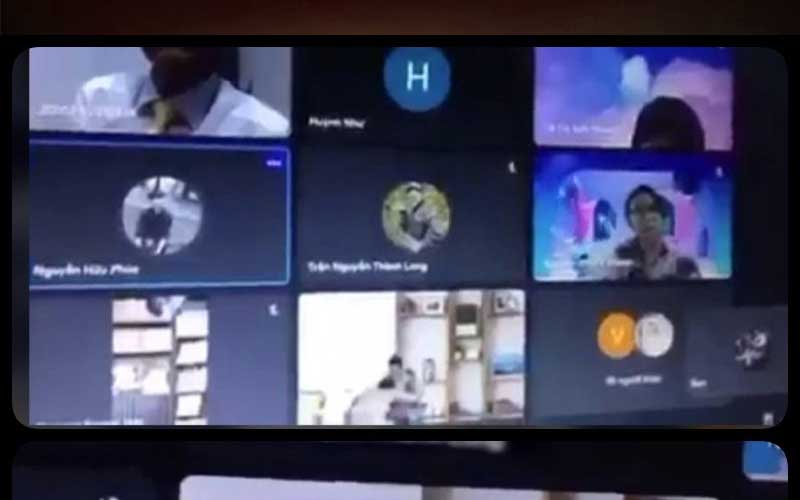
Lộ hình ảnh nhạy cảm khi học online
Bị đánh cắp thông tin
Theo một số nguồn tin không chính thức, nhiều công ty khai thác quảng cáo thông qua mạng internet trên thế giới sử dụng việc thâm nhập vào camera hoặc micro của người dùng để đánh cắp thông tin, hình ảnh...phục vụ cho quảng cáo cá nhân hoá. Chưa dừng lại ở đó, các cá nhân, tổ chức hoạt động ngầm điển hình như giới hacker có thể thông qua chúng lấy đi những dữ liệu quan trọng của người dùng phục vụ cho nhiều mục đích đen tối khác nhau mà không ai có thể biết được hậu quả sẽ lớn đến mức nào.
Vậy cũng có nghĩa là không hề cố ý, ai trong chúng ta, không phân biệt lớn bé, già trẻ, trai gái, cao sang, thấp hèn, có tri thức hay không có tri thức, có ý thức bảo vệ sự riêng tư hay không có,… cũng có thể dễ dàng trở thành nạn nhân của tai nạn webcam khi thực hiện Video Call
Chúng ta cần biết cách hành động tự bảo mật thông tin, đời sống cá nhân của mình ngay trước thứ mà chúng ta nhìn vào nó hằng ngày, nó cũng nhìn chúng ta mỗi ngày - camera, webcam trên điện thoại/ laptop/ máy tính bảng. Vì nhìn thấy mỗi ngày như một sự thật hiển nhiên nên đôi khi chúng ta đã lãng quên nó. Sau đây là những cách từ rất đơn giản và vô cùng căn bản để mỗi người có thể tự bảo vệ sự riêng tư cá nhân của mình tốt hơn.

Lộ hình ảnh nhạy cảm qua webcame khi học online
Luôn để mắt tới webcam
Nhìn vào đèn/ trạng thái thông báo của ống kính camera
Cách đơn giản nhất để bạn biết là webcam của mình có đang hoạt động (ghi/ thu hình) hay không chính là nhìn vào thông báo trạng thái của nó. Với Laptop thường sẽ là đèn ngay bên cạnh ống kính camera, đèn sáng nghĩa là camera đang hoạt động. Tuỳ vào, loại máy thì sẽ thì sự thể hiện thông báo này sẽ khác nhau. Ví dụ như Macbook sẽ có đèn màu xanh lá cây hiện lên, Laptop windows nó sẽ có thông báo nhỏ ở góc dưới,…
Sau khi kết thúc buổi học online, hay không cần bật video nữa, bạn nên chú ý tới đèn báo hiệu này, nếu không cần thiết mà đèn vẫn còn sáng thì hãy tắt nó ngay. Nếu không bạn sẽ quên đấy, bạn không muốn cuộc sống của mình sau ống kính sẽ được chiếc laptop thân thuộc hằng ngày truyền đi mọi nơi chứ?

Hãy luôn để mắt tới camera/webcame
Hãy xét duyệt và cho phép truy cập camera ghi hình /mic thu âm chỉ khi thực sự muốn
Kể cả trước khi bắt đầu thực hiện cuộc gọi Video Call, bạn sẽ luôn được hỏi ý kiến xem có cho phép mở Camera ghi hình không? Có cho phép mở mic thu tiếng không? Bạn có quyền mà, nếu không cho phép, mọi thông tin từ hình ảnh đến giọng nói của bạn cũng sẽ không được truyền đi đâu cả. Trong cuộc gọi, bạn chỉ đơn phương nghe và nhìn một chiều hình ảnh và âm thanh của người gọi đến hay quan sát những người còn lại trong lớp học/ buổi họp thôi (nếu như họ có cho phép truy cập mic thu âm và camera ghi hình).
Vì vậy, đừng để rơi vào thế bị động, khi mà chưa kịp chuẩn bị kĩ bản thân hay background xung quanh đã vội bật mic, bật camera nhé.
Luôn xem kỹ các cài đặt của từng ứng dụng thực hiện cuộc gọi
Mỗi ứng dụng có giao diện riêng, tuy nhiên vẫn có những cài đặt tính năng quan trọng chung giống nhau mà bạn PHẢI LUÔN XEM XÉT tới.
Chẳng hạn như các mục sau đây, thử trả lời các câu hỏi này để xem bạn cần làm gì với phần cài đặt trong ứng dụng cuộc gọi video call của bạn nhé!
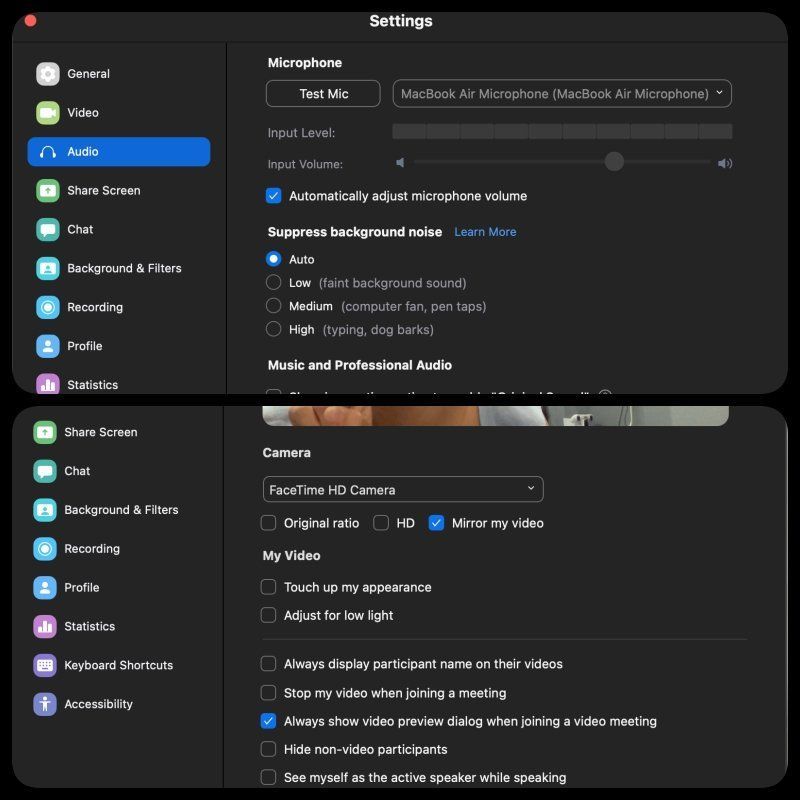
Xem xét một cách cẩn trọng các tuỳ chọn cài đặt của phần mềm
Bạn có muốn:
- Luôn tự động bật mic và camera ghi hình khi tham gia cuộc gọi Video Call không?
- Bạn muốn ô hiển thị ghi hình của mình là ô to và hiển thị chính trên màn hình chính mình khi gọi không? (Cái này để bạn sẽ để ý hơn tới những gì mà webcam của bạn đang thu được, to hơn so với những ô hiển thị của những người khác trong cuộc gọi)
- Bạn muốn bật camera trước hay sau? (cái này áp dụng với smartphone/ máy tính bảng)
- Bạn muốn sử dụng mic thu/ nhận nào? Của máy tính hay của tai nghe?
- Bạn có muốn bật mic/camera khi đang thực hiện cuộc gọi video không?
Giải pháp đơn giản: Che, đậy camera/webcame khi không sử dụng
Cách đơn giản nhất, hiệu quả nhất và cũng là nổi tiếng nhất được biết đến nhiều nhất nhờ Mark Zuckerberg, khi anh đã che webcam và micro của laptop, ngăn chặn tin tặc. Ông chủ của Facebook cũng làm điều này. Trong một bức ảnh nhân dịp chúc mừng sự kiện mạng xã hội Instagram đạt 500 triệu người dùng hàng tháng, ông chủ Facebook đã khoe một bức ảnh và người ta có thể nhìn thấy chiếc Macbook của Mark Zuckerberg có dán băng dính tại các vị trí gắn camera và jack cắm audio vì lo ngại bị "hack" webcam và "nghe lén" qua cổng audio.
Đôi khi các giải pháp đơn giản nhất là những biện pháp tốt nhất. Để chắc chắn rằng không ai đang theo dõi bạn qua webcam, hãy lấy một ít băng dính điện và dán camera lại. Ngay cả tin tặc giỏi nhất trên thế giới cũng không thể đánh bại mẩu băng dính điện này.
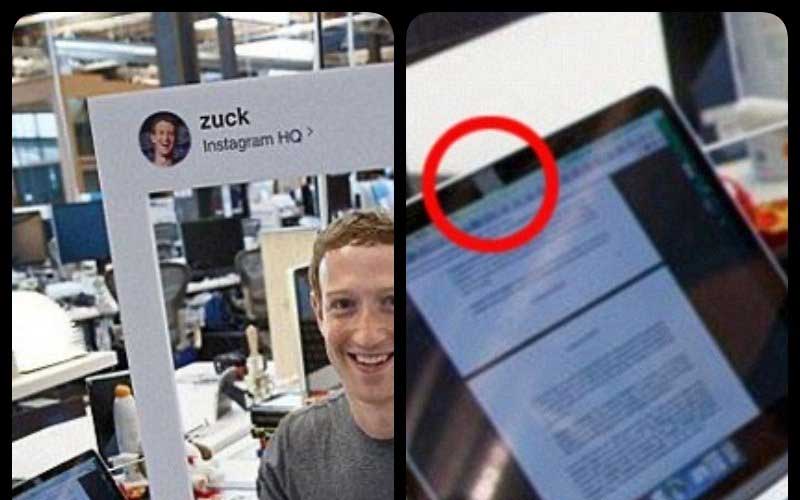
Che camera khi cần thiết
Tuy nhiên cũng cần lưu ý cách này. Apple vừa đăng tài liệu cảnh báo người dùng về việc không dán che camera FaceTime (webcam) của MacBook vì khi gập máy lại sẽ làm ảnh hưởng và hư hỏng phần màn hình của MacBook. Các miếng dán camera nếu dầy lên hoặc là một miếng cứng nào đó cũng sẽ là nguyên nhân gây hư hại màn hình MacBook. Nếu người dùng nào thật sự muốn dán camera thì phải dùng những miếng giấy không dầy hơn 0.1mm. Hiện tại khi màn hình hư hỏng vì miếng dán camera có thể được Apple xử lý thông qua gói AppleCare+, nếu không thì người dùng phải tốn rất nhiều tiền cho việc sửa chữa và thay thế màn hình.
Gập màn hình lại hoặc xoay góc quay của webcame
Nếu bạn không muốn che camera, hãy đóng laptop khi không sử dụng hoặc khi muốn đảm bảo rằng hình ảnh của bạn không xuất hiện trên camera. Đơn giản nhưng nhiều người hay quên: hãy gập laptop lại khi không làm việc nhé!

Ngoài che đậy thì gập màn hình cũng là một giải pháp
Sau khi thực hiện các cách bảo vệ quyền riêng tư cơ bản ở trên, bạn có thể yên tâm chắc chắn với không gian mạng tại nhà của mình. Muốn sâu hơn, an toàn hơn bạn có thể xem xét đến việc check các ứng dụng không xác định, chạy ngầm, hacker, đột nhập, những tập tin lạ, luồng dữ liệu của các đường link, email lạ… nhé.
Xem thêm: 12 thủ thuật tuyệt vời trên máy tính chỉ có dân chuyên nghiệp mới biết
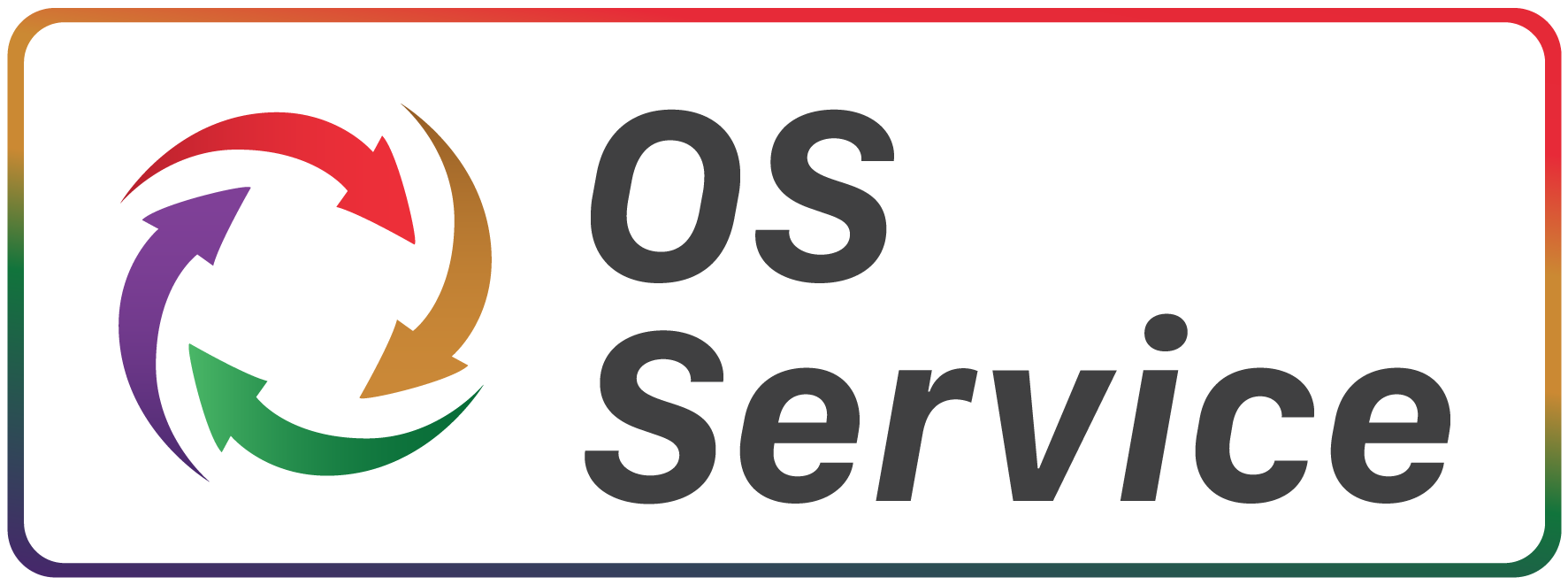

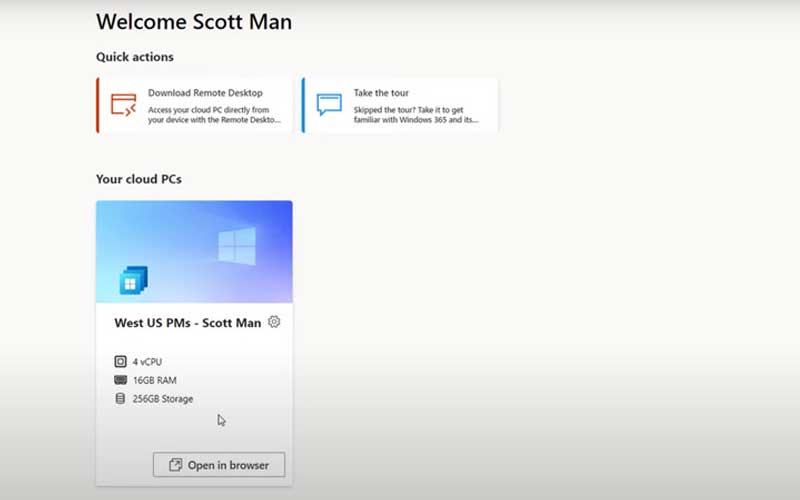




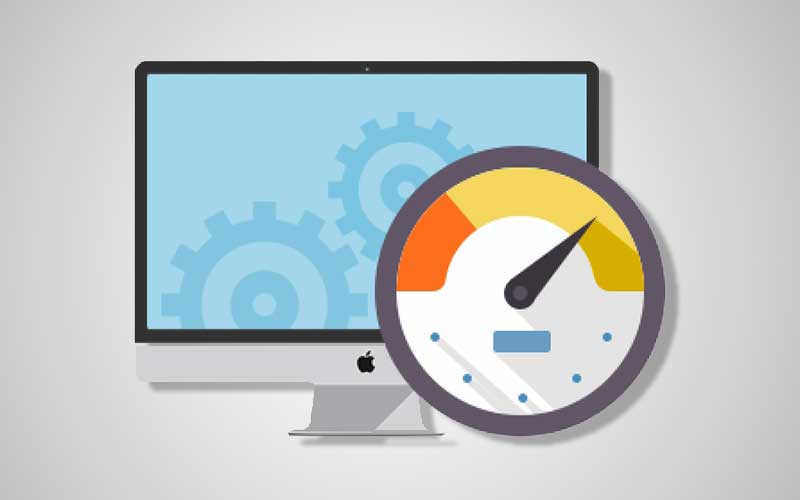




Bình luận
0 Bình luận